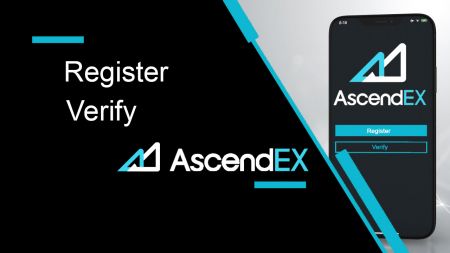Jak zaregistrovat a ověřit účet v AscendEX
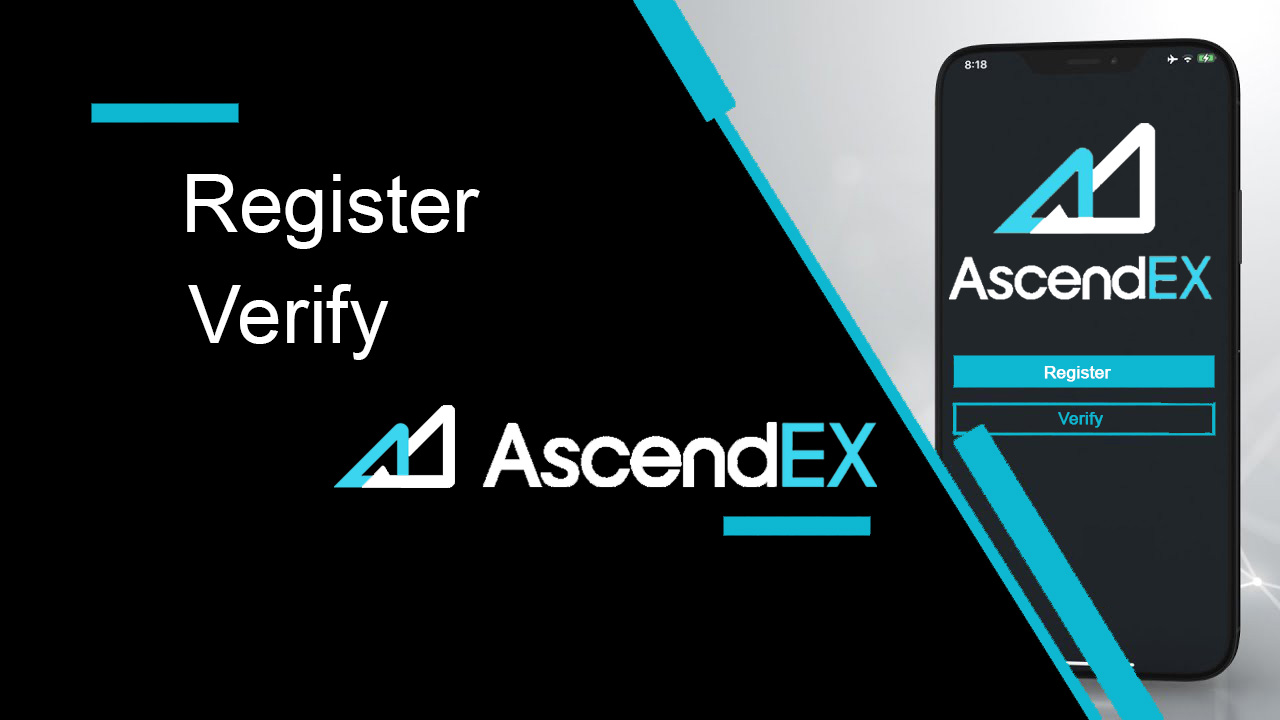
Jak se zaregistrovat na AscendEX
Jak zaregistrovat účet AscendEX【PC】
Zaregistrujte se pomocí e-mailové adresy
1. Zadejte ascendex.com a navštivte oficiální web AscendEX . Klikněte na [Sign Up] v pravém horním rohu pro stránku Registrace .

2. Na stránce Registrace klikněte na [ E-mail ], zadejte svou e-mailovou adresu, vyberte zemi/oblast , nastavte a potvrďte heslo , zadejte kód pozvánky (volitelné); Přečtěte si podmínky služby a odsouhlaste je , kliknutím na [ Další ] ověřte svou e-mailovou adresu.

3. Na stránce Ověření zabezpečení zadejte ověřovací kód e-mailu zaslaný do vaší poštovní schránky a klikněte na [ Potvrdit] a přidejte své telefonní číslo (můžete je přidat později).

Poté se zobrazí stránka Ověření telefonu. Pokud ji chcete přidat později, klikněte na „prozatím přeskočit“.

Nyní se můžete přihlásit a začít obchodovat!

Zaregistrujte se pomocí telefonního čísla
1. Zadejte ascendex.com a navštivte oficiální web AscendEX. Klikněte na [ Zaregistrovat se ] v pravém horním rohu pro stránku Registrace .
2. Na stránce Registrace klikněte na [ Telefon ], zadejte své telefonní číslo, nastavte a potvrďte heslo , zadejte zvací kód (volitelné); Přečtěte si smluvní podmínky a odsouhlaste je , kliknutím na [ Další ] ověřte své telefonní číslo.

3. Na stránce Ověření zabezpečení zadejte ověřovací kód odeslaný na váš telefon a kliknutím na [ Potvrdit ] svázejte e-mailovou adresu (můžete ji svázat později).

Nyní se můžete přihlásit a začít obchodovat!
Jak zaregistrovat účet AscendEX【APP】
Zaregistrujte se přes aplikaci AscendEX
1. Otevřete aplikaci AscendEX , kterou jste si stáhli, klikněte na ikonu profilu v levém horním rohu pro stránku Registrace .

2. Můžete se zaregistrovat pomocí e-mailové adresy nebo telefonního čísla . Například pro registraci e-mailu vyberte zemi/oblast, zadejte e-mailovou adresu, nastavte a potvrďte heslo, zadejte kód pozvánky (nepovinné). Přečtěte si podmínky služby a odsouhlaste je, kliknutím na [ Zaregistrovat se] ověřte svou e-mailovou adresu.

3. Zadejte ověřovací kód e-mailu zaslaný do vaší poštovní schránky a přidejte své telefonní číslo (můžete ho přidat později). Nyní se můžete přihlásit a začít obchodovat!

Registrace přes mobilní web (H5)
1. Zadejte ascendex.com a navštivte oficiální web AscendEX. Kliknutím na [ Zaregistrovat se ] otevřete stránku Registrace .
2. Můžete se zaregistrovat pomocí e-mailové adresy nebo telefonního čísla . Pro registraci telefonního čísla klikněte na [ Telefon ], zadejte své telefonní číslo, nastavte a potvrďte heslo d, zadejte zvací kód (volitelné); Přečtěte si a odsouhlaste podmínky služby, kliknutím na [Další] ověřte své telefonní číslo.

3. Zadejte ověřovací kód odeslaný na váš telefon a klikněte na [ Další ].

4. Svažte e-mailovou adresu (můžete ji svázat později). Nyní se můžete přihlásit a začít obchodovat!

Stáhněte si aplikaci AscendEX pro iOS
Mobilní verze obchodní platformy je úplně stejná jako její webová verze. V důsledku toho nebudou žádné problémy s obchodováním a převodem finančních prostředků. Navíc je obchodní aplikace AscendEX pro IOS považována za nejlepší aplikaci pro online obchodování. V obchodě má tedy vysoké hodnocení.1. Zadejte ascendex.com do svého prohlížeče a navštivte oficiální web AscendEX. Klikněte na [ Stáhnout nyní ] v dolní části.

2. Klikněte na [App Store] a dokončete stahování podle pokynů.

Můžete si také stáhnout přímo přes následující odkaz nebo QR kód.
Odkaz: https://m.ascendex.com/static/guide/download.html
QR kód:

Stáhněte si aplikaci AscendEX pro Android
Obchodní aplikace AscendEX pro Android je považována za nejlepší aplikaci pro online obchodování. V obchodě má tedy vysoké hodnocení. Také nebudou žádné problémy s obchodováním a převodem finančních prostředků.1. Zadejte ascendex.com do svého prohlížeče a navštivte oficiální web AscendEX. Klikněte na [ Stáhnout nyní ] v dolní části.

2. Stahovat můžete prostřednictvím [ Google Play ] nebo [ Okamžité stažení ]. Chcete -li aplikaci stáhnout rychle, klikněte na [ Okamžité stažení ] (doporučeno).

3. Klikněte na [Stáhnout ihned].

4. V případě potřeby aktualizujte nastavení a klikněte na [Instalovat].

5. Počkejte na dokončení instalace. Poté se můžete zaregistrovat na AscendEX App a přihlásit se a začít obchodovat.
Jak stahovat přes Google play?
1. Vyhledejte Google Play prostřednictvím svého prohlížeče a klikněte na [Download Now] (pokud již aplikaci máte, tento krok přeskočte).

2. Otevřete v telefonu aplikaci Google Play.

3. Zaregistrujte se nebo se přihlaste ke svému účtu Google a vyhledejte [AscendEX] v obchodě.

4. Klikněte na [Install] pro dokončení stahování. Poté se můžete zaregistrovat na AscendEX App a přihlásit se a začít obchodovat.
Můžete si také stáhnout přímo přes následující odkaz nebo QR kód.
Odkaz: https://m.ascendex.com/static/guide/download.html
QR kód:

Mobilní webová verze AscendEX

Pokud chcete obchodovat na mobilní webové verzi obchodní platformy AscendEX, můžete to snadno udělat. Nejprve otevřete prohlížeč na svém mobilním zařízení. Poté vyhledejte „ascendex.com“ a navštivte oficiální stránky brokera. Tady jsi! Nyní budete moci obchodovat z mobilní webové verze platformy. Mobilní webová verze obchodní platformy je úplně stejná jako její běžná webová verze. V důsledku toho nebudou žádné problémy s obchodováním a převodem finančních prostředků.
FAQ k registraci
Mohu přeskočit krok vazby, když registruji účet pomocí telefonu nebo e-mailu?
Ano. AscendEX však důrazně doporučuje, aby uživatelé při registraci účtu spojili svůj telefon a e-mailovou adresu, aby se zvýšila bezpečnost. U ověřených účtů se dvoufázové ověření aktivuje, když se uživatelé přihlásí ke svým účtům, a lze jej použít k usnadnění načtení účtu pro uživatele, kteří nemají přístup ke svým účtům.
Mohu svázat nový telefon, pokud jsem ztratil stávající telefon vázaný na můj účet?
Ano. Uživatelé mohou svázat nový telefon po zrušení vazby starého telefonu ze svého účtu. Chcete-li odpojit starý telefon, existují dva způsoby:
- Oficiální zrušení závaznosti: Pošlete e-mail na adresu [email protected] s následujícími informacemi: registrační telefon, země, poslední 4 čísla dokladu totožnosti.
- Udělej si sám Unbinding: Navštivte prosím oficiální web AscendEX a klikněte na ikonu profilu – [Zabezpečení účtu] na vašem PC nebo klikněte na ikonu profilu – [Nastavení zabezpečení] ve své aplikaci.
Mohu svázat nový e-mail, pokud jsem ztratil stávající e-mail vázaný na můj účet?
Pokud již e-mail uživatele není přístupný, může svůj e-mail zrušit jedním z následujících dvou způsobů:
- Oficiální rozvázání
Fotografie potvrzení dokladu totožnosti musí obsahovat uživatele s poznámkou s následujícími informacemi: e-mail adresu vázanou na účet, datum, žádost o resetování e-mailu a důvody k tomu a "AscendEX nenese odpovědnost za žádnou potenciální ztrátu majetku účtu způsobenou mým resetováním e-mailu."
- Udělej si sám Unbinding: Uživatelé by měli navštívit oficiální web AscendEX a kliknout na ikonu profilu – [Account Security] na svém PC nebo kliknout na ikonu profilu – [Security Setting] v aplikaci.
Mohu resetovat svůj přihlašovací telefon nebo e-mail?
Ano. Uživatelé mohou navštívit oficiální web AscendEX a kliknout na ikonu profilu – [Account Security] na svém PC nebo kliknout na ikonu profilu – [Security Setting] v aplikaci pro resetování přihlašovacího telefonu nebo e-mailu.
Co mám dělat, když z telefonu neobdržím ověřovací kód?
Uživatelé mohou tento problém vyřešit také pomocí následujících pěti metod:
- Uživatelé by se měli ujistit, že zadané telefonní číslo je správné. Telefonní číslo musí být přihlašovací telefonní číslo.
- Uživatelé by se měli ujistit, že klikli na tlačítko [Odeslat].
- Uživatelé by se měli ujistit, že jejich mobilní telefon má signál a že se nacházejí v místě, které může přijímat data. Uživatelé mohou navíc zkusit restartovat síť na svých zařízeních.
- Uživatelé by se měli ujistit, že AscendEX není blokován v kontaktech jejich mobilních telefonů nebo v jakémkoli jiném seznamu, který může blokovat SMS platformy.
- Uživatelé mohou restartovat své mobilní telefony.
Co mám dělat, když mi z e-mailu nepřijde ověřovací kód?
Uživatelé mohou tento problém vyřešit pomocí následujících pěti metod:
- Uživatelé by se měli ujistit, že zadaná e-mailová adresa je správná přihlašovací e-mailová adresa.
- Uživatelé by se měli ujistit, že klikli na tlačítko [Odeslat].
- Uživatelé by se měli ujistit, že jejich síť má dostatečný signál pro příjem dat. Uživatelé mohou navíc zkusit restartovat síť na svých zařízeních
- Uživatelé by se měli ujistit, že AscendEX není blokován jejich e-mailovou adresou a není v sekci spamu/koše.
- Uživatelé mohou zkusit restartovat svá zařízení.
Jak ověřit účet v AscendEX
Jak dokončit ověření účtu【PC】
Abyste měli nárok na exkluzivní výhody a vyšší limity výběru, ujistěte se, že je vaše ověření totožnosti dokončeno. Zde je návod, jak ověřit svůj účet!
1. Navštivte ascendex.com a klikněte na ikonu [Můj účet]. Poté klikněte na [Ověření účtu].

2. Kliknutím na [Ověřit nyní] zahájíte proces ověření. Tím se dostanete na stránku s osobními údaji.

3. Jakmile jste na stránce Osobní údaje, vyberte svou zemi/oblast, zadejte své křestní jméno a příjmení; vyberte Typ ID, zadejte své ID číslo a klikněte na [Další].

4. Ujistěte se, že máte připravené své ID a poté klikněte na [Start].

5. Kliknutím na [Take Photo] spusťte proces ověření. Pokud dáváte přednost používání mobilního zařízení, klikněte na druhé tlačítko a pokračujte v mobilní aplikaci AscendEX.

Pokud se rozhodnete dokončit ověření na počítači, klikněte na [Vyfotit] a proveďte následující kroky:
1. Vyfoťte svůj průkaz totožnosti a ujistěte se, že je uprostřed rám. Poté klikněte na [Start].

2. Pokud se zobrazí vyskakovací připomenutí požadující přístup k vaší kameře, povolte přístup.
3. Vycentrujte přední část vašeho průkazu totožnosti v rámečku a pořiďte fotografii. Ujistěte se, že je obrázek jasný a čitelný. Poté klikněte na [Potvrdit].

4. Vycentrujte zadní stranu vašeho průkazu totožnosti v rámečku a pořiďte fotografii. Ujistěte se, že je obrázek jasný a čitelný. Poté klikněte na [Potvrdit].
5. Kliknutím na [Start] zahájíte proces rozpoznávání obličeje.

6. Ujistěte se, že je váš obličej uprostřed rámečku, a postupujte podle pokynů na obrazovce pro dokončení skenování rozpoznávání obličeje. Počkejte prosím, než systém zpracuje rozpoznání vašeho obličeje. Po dokončení budete mít ověřený účet.
Pokud chcete dokončit ověření v aplikaci, klikněte na [Preferujete používat svůj mobil?] a proveďte následující kroky:
1. Odešlete odkaz na svůj mobil zadáním e-mailu nebo skenování QR kódu.

2. Vyfoťte obě strany průkazu totožnosti a ujistěte se, že jsou fotografie jasné a čitelné. Poté klikněte na [Potvrdit]. Pokud nejsou fotografie jasné, klikněte na [Znovu pořídit].

3. Kliknutím na [Start] zahájíte proces rozpoznávání obličeje. Ujistěte se, že je váš obličej uprostřed rámečku, a dokončete proces rozpoznávání obličeje podle pokynů na obrazovce.

4. Počkejte prosím, než systém zpracuje rozpoznání vaší tváře. Po dokončení budete mít ověřený účet.
Jak dokončit ověření účtu【APP】
Abyste měli nárok na exkluzivní výhody a vyšší limity výběru, ujistěte se, že je vaše ověření totožnosti dokončeno. Zde je návod, jak ověřit svůj účet!1. Nejprve otevřete aplikaci AscendEX a kliknutím na ikonu svého profilu přejděte na stránku svého osobního účtu. Kliknutím na tlačítko Ověření identity vstoupíte na stránku Ověření.

2. Kliknutím na [Ověřit] zahájíte proces ověření. Tím se dostanete na stránku s osobními údaji.

3. Jakmile jste na stránce Osobní údaje, vyberte svou zemi/oblast, zadejte své křestní jméno a příjmení; vyberte Typ ID, zadejte své ID číslo a klikněte na [Další krok].

4. Vyberte typ dokumentu, který chcete skenovat.

5. Umístěte dokument do rámečku, dokud nebude automaticky zachycen. Naskenujte prosím obě strany dokumentu.

6. Ujistěte se, že je váš obličej uprostřed rámečku, a postupujte podle pokynů na obrazovce pro dokončení skenování rozpoznávání obličeje. Po dokončení klikněte na [Pokračovat].

7. Počkejte prosím, než systém zpracuje rozpoznání vaší tváře. Po dokončení budete mít ověřený účet.

Jak nastavit ověření Google (2FA)【PC】
Pro zabezpečení uživatelského účtu je na AscendEX vyžadováno dvoufázové ověření Google (2FA). Pro nastavení Google 2FA postupujte podle následujících kroků:1. Navštivte oficiální web AscendEX, klikněte na [Můj účet] - [Zabezpečení účtu].

2. Na stránce Zabezpečení účtu klikněte na [Povolit] vedle [Google 2FA] a přejděte na ověřovací stránku.

3. Klikněte na [Odeslat], zadejte ověřovací kód e-mailu/SMS, který jste obdrželi, a klikněte na [Vygenerovat tajný klíč 2FA].

4. Uložte si 2FA QR kód do telefonu nebo zkopírujte a uložte tajný klíč Google.

5. Stáhněte si aplikaci Google Authenticator do telefonu. Pokud nevíte, jak aplikaci stáhnout, přečtěte si pokyny na stránce.

6. Otevřete Google Authenticator a podle pokynů přidejte svůj účet naskenováním QR kódu, který jste právě uložili, nebo zadáním tajného klíče, který jste zkopírovali.

7. Pokud se například rozhodnete svázat pomocí tajného klíče, klikněte na [Zadat poskytnutý klíč] a zadejte podrobnosti o účtu.
Zadejte název účtu a svůj klíč a dokončete kliknutím na [ADD].

Google Authenticator vygeneruje každých 30 sekund jedinečný 6místný ověřovací kód.

(Důrazně doporučujeme uložit si klíč nebo QR kód jako zálohu. V případě ztráty telefonu jej můžete znovu svázat do nového telefonu.)
8. Vraťte se na stránku Google Authenticator a zadejte nejnovější 6 číslic kód, který váš Authenticator vygeneruje, klikněte na [Potvrdit].

9. Po úspěšném navázání se zobrazí vyskakovací zpráva. Vezměte prosím na vědomí, že funkce výběru bude z bezpečnostních důvodů k dispozici pouze 24 hodin poté.

Poznámky:
6místný ověřovací kód 2FA je vyžadován pro přihlášení a další operace vyžadující zabezpečení na AscendEX. Mění se jednou za 30 sekund. Ujistěte se, že zadaný kód je nejnovější.
Pokud jste zapomněli svůj záložní klíč nebo QR kód, odešlete žádost o video ze svého registrovaného e-mailu na adresu [email protected] podle následujících požadavků:
- Ve videu byste měli mít svůj státem vydaný průkaz totožnosti a stránku s podpisem.
- Podpisová stránka musí obsahovat: AscendEX účet, datum a „Prosím deaktivujte můj Google 2FA“.
- Ve videu byste měli jasně uvést svůj účet AscendEX a důvod deaktivace Google 2FA.
Jak nastavit ověření Google (2FA)【APP】
1. Otevřete aplikaci AscendEX, klikněte na [Já] -[Nastavení zabezpečení].
2. Klikněte na [Zatím není svázáno] vedle [Google Authenticator].

3. Kliknutím na [Odeslat] získáte ověřovací kód e-mailem/SMS. Zadejte kód, který obdržíte, a klikněte na [Generate Google Secret Key].

4. Uložte si 2FA QR kód do telefonu nebo zkopírujte a uložte tajný klíč Google.

5. Stáhněte si aplikaci Google Authenticator do telefonu. Pokud nevíte, jak aplikaci stáhnout, přečtěte si pokyny na stránce.

6. Otevřete Google Authenticator a podle pokynů přidejte svůj účet naskenováním QR kódu, který jste právě uložili, nebo zadáním tajného klíče, který jste zkopírovali.

7. Pokud se například rozhodnete svázat pomocí tajného klíče, klikněte na [Zadat poskytnutý klíč] a zadejte podrobnosti o účtu.
Zadejte název účtu a svůj klíč a dokončete kliknutím na [ADD].

Google Authenticator vygeneruje každých 30 sekund jedinečný 6místný ověřovací kód.

(Důrazně doporučujeme uložit si klíč nebo QR kód jako zálohu. V případě ztráty telefonu jej můžete znovu svázat do nového telefonu.)
8. Vraťte se na stránku Google Authenticator v aplikaci AscendEX, zadejte poslední 6místný kód, který váš Authenticator vygeneruje, klikněte na [Potvrdit].

9. Po úspěšném navázání se zobrazí vyskakovací zpráva. Vezměte prosím na vědomí, že funkce výběru bude z bezpečnostních důvodů k dispozici pouze 24 hodin poté.

Poznámky:
6místný ověřovací kód 2FA je vyžadován pro přihlášení a další operace vyžadující zabezpečení na AscendEX. Mění se jednou za 30 sekund. Ujistěte se, že zadaný kód je nejnovější.
Pokud jste zapomněli svůj záložní klíč nebo QR kód, odešlete žádost o video ze svého registrovaného e-mailu na adresu [email protected] podle následujících požadavků:
- Ve videu byste měli mít svůj státem vydaný průkaz totožnosti a stránku s podpisem.
- Podpisová stránka musí obsahovat: AscendEX účet, datum a „Prosím deaktivujte můj Google 2FA“.
- Ve videu byste měli jasně uvést svůj účet AscendEX a důvod deaktivace Google 2FA.
FAQ
Dvoufaktorová autentizace selhala
Pokud se po zadání ověřovacího kódu Google zobrazí zpráva „Dvoufaktorové ověření se nezdařilo“, vyřešte problém podle následujících pokynů:
- Synchronizujte čas na svém mobilním telefonu (Přejděte do hlavní nabídky aplikace Google Authenticator vyberte Nastavení - Vyberte Oprava času pro kódy - Synchronizovat nyní. Pokud používáte iOS, nastavte Nastavení - Obecné - Datum Čas - Nastavit automaticky - na Zapnuto a poté ujistěte se, že vaše mobilní zařízení zobrazuje správný čas a zkuste to znovu.) a váš počítač (ze kterého se pokoušíte přihlásit).
- Můžete si stáhnout autentizační rozšíření pro Chrome ( https://chrome.google.com/webstore/detail/authenticator/bhghoamapcdpbohphigoooaddinpkbai?hl=cs ) do počítače a poté pomocí stejného soukromého klíče zkontrolovat, zda je kód 2FA stejný jako kód na vašem telefonu.
- Procházejte přihlašovací stránku pomocí anonymního režimu ve webovém prohlížeči Google Chrome.
- Vymažte mezipaměť prohlížeče a soubory cookie.
- Zkuste se přihlásit z naší speciální mobilní aplikace.
Jak resetovat bezpečnostní ověření
Pokud jste ztratili přístup ke své aplikaci Google Authenticator, telefonnímu číslu nebo registrované e-mailové adrese, můžete jej obnovit podle následujících kroků:
1. Jak resetovat ověření Google
Odešlete prosím videoaplikaci (≤ 27 MB) ze svého registrovaného e-mailu na adresu support@ ascendex.com.
- Ve videu byste měli mít pas (nebo občanský průkaz) a stránku s podpisem.
- Podpisová stránka musí obsahovat: e-mailovou adresu účtu, datum a „požádat o zrušení ověření Googlem“.
- Ve videu byste měli uvést důvod zrušení vazby Google ověření.
2. Jak změnit telefonní číslo
Pošlete e-mail na adresu [email protected].
E-mail musí obsahovat:
- Vaše předchozí telefonní číslo
- Kód země
- Poslední čtyři číslice vašeho ID/pasu č.
3. Jak změnit registrovanou e-mailovou adresu
Pošlete e-mail na adresu [email protected].
E-mail musí obsahovat:
- Fotografie přední a zadní strany vašeho průkazu totožnosti/pasu
- Selfie, na které držíte svůj průkaz totožnosti/pas a podpis
- Celý snímek stránky [Účet]. Na stránce změňte přezdívku na novou e-mailovou adresu, kterou chcete používat

Podpis musí obsahovat:
- Předchozí registrovaná e-mailová adresa
- datum
- AscendEX
- "Změnit registrovanou e-mailovou adresu" a důvod
- "Jakékoli potenciální ztráty aktiv způsobené mou změnou registrované e-mailové adresy nemají nic společného s AscendEX"
*Poznámka: Nová e-mailová adresa, kterou zadáte, nesmí být NIKDY použita pro registraci na platformě.